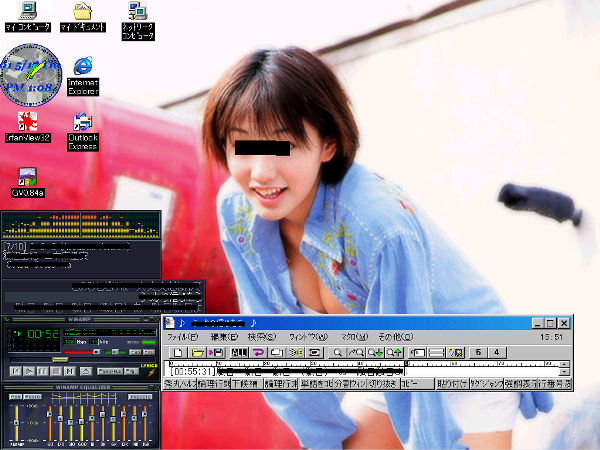
Lyrics Time Insertマクロ 動作解説
Written at 2001.05.17
Last Update at 2001.07.24
1.WinampのLyricsファイル用にタイムスケジュールを追加するマクロ。
| [Lyricsファイル仕様 from
AKT (2000.11.01)] Lyricsの表示に専用プラグインを必要としなくなったので、このマクロなりの仕様を、解説しておきます。また、カラオケタグにも対応してみました。 タイム補正タグを、このマクロ専用で用意しました。それ以外は、一般的な仕様になっているはずです。 1.同名の.mp3ファイルと同期した歌詞タイムスケジュールテキストファイルであること。(拡張子は、".txt") 2.表記規則は下記の通り。 ・行の先頭から表記し、空白を空けない。 ・[(タイムスケジュール)](歌詞) の順に表記し、1行、1センテンスとする。 また、1行内に、 [(タイムスケジュール)](歌詞)[(タイムスケジュール)](歌詞) とある場合は、そのスケジュールに従って順次表示します。(これがカラオケタグ、でしょ?) ・[(タイムスケジュール)]は、昇順であること。 ・[(タイムスケジュール)]は、[(分):(秒):(ミリ秒)]の順に表記する。 ・(分)の最大値は、"99"、(秒)は、"59"、(ミリ秒)は、"999"とする。また、各々は"01"表記でも、"1"表記でもよい。 ・(ミリ秒)は省略したり、(1/100秒)"01"、(1/10秒)"1"の表記もできる。 ・[(タイムスケジュール)]のない行はブランクとする。 ・+(または-)[(ミリ秒)]で補正値。その位置より有効となる。●(2000.11.01)追加● (例-1) [00:00:000]唄:AKT [00:03:615]ここで、自作の歌詞なんか [0:7:1]披露できると [00:09:455]かっこいいんですが +[100] ←補正値タグ●(2000.11.01)追加● [00:11:27]そんな [00:12]芸術家肌ではないので [00:14:570]まあ、こんなもんです (例-2) [00:00]唄:AKT [00:2:8]こ[00:3]れ[00:03:5]が、 [00:04:52]カラオケ[00:06:12]タグ [00:06:65]ですよね。 [00:08:5]一応、[00:10]編集も[00:11:52]できる [0:13:505]ように[0:14:315]しましたが[0:15]… [00:16:055]あ[00:16:260]ま[00:16:495]り [00:16:960]実用的で [00:18:575]ないかも[00:20](慣れが必要) |
「Lyrics Time Insertマクロ Ver2.61」より転載(2001.05.17)
上記の仕様に従って、作成して下さい。または、作成できます。
2.Winampを立ち上げてから、マクロを起動すると、下記キー([ ]内)によって操作できます。
・基本系
[Enter] :タイムスタンプ 追加・更新 [Ins] :追加・更新切替 [Enter] + [NFER(無変換)] ①タイムスタンプ補正値(※オリジナルタグ) 追加 ②カーソル位置以降のタイムスタンプ補正 [Space] :空白行 追加 [Space] + [Shift] :行編集 ※オリジナルタグ: +(-)[(ミリ秒)]
・削除系
[Del] :タイムスタンプ 削除 [Del] + [Shift] :行削除 (要タイムスタンプ削除) ・移動系
[↑]([↓]) :行移動 [↑]([↓]) + [Shift] :行移動 (ウェイトなし) ・特殊動作
[P] :ペースト (クリップボードから) [U] :アンドゥ (秀丸の動作) [N] :タイム補正値入力 (マクロ設定) [W] :ファイルの上書き保存 (確認有) [Help(End)] :ヘルプを表示 [Esc] or [E] :マクロ停止 ※[E]:ウィンドウ復帰付 ・カラオケタグ編集用
[Enter] + [Shift] :タイムスタンプ 追加(行移動無) [Enter] + [Shift] + [Ctrl] : 〃 、右移動 (一文字or特殊移動) [Enter] + [Ctrl] :カーソル右移動 (一文字分) [←]([→]) + [Shift] :カーソル移動 (ウェイト無。タグで停止) [T] :特殊移動 ON/OFF 特殊移動:マクロ内設定文字で、一括して移動する。
主に英字、句読点など。・窓操作用
[↑] + [↓] or 10key[/] :"Lyrics簡易表示"(簡易表示時reload:[/])) [HOMECLR] :Lyrics更新 ※要"Winamp API Link" [HOMECLR] + [Shift] :演奏ファイル更新 ・Winampキー エミュレート ([ . ] オリジナル割り当て) ※要"Winamp API Link"
[X] or 10key[5] :演奏/再演奏/一時停止解除 [V] or 10key[ . ] :停止 [C] or 10key[ , ] :一時停止/解除 [B] or 10key[6] :次の曲へ [Z] or 10key[4] :前の曲へ 10key[1] :10曲戻る 10key[3] :10曲進む [←] or 10key[7] :5秒戻る ※+[Shift]:ウェイト無 10key[9] or [→] :5秒進む ※ [R] :リピート切替 [S] :シャッフル切替 [3] + [Alt] :ファイル情報 + ID3タグエディタ [L] or 10key[0] :演奏ファイルを開く 10key[8] :音量を上げる 10key[2] :音量を下げる
※要"Winamp API Link":マクロ内設定[WinampとAPIメッセージをやり取"する"]の事
マクロ内設定[WinampとAPIメッセージをやり取"しない"]だと、単独での動作(随時またはカウントダウン後の動作)となります。
起動時、[Shift]キーを押していると、
・APIやり取り"する"ならば → "しない"- [開始秒数を入力]
・ 〃 "しない"ならば → [開始秒数を入力]
が出来ます。
また、起動時に[Graph(Alt)]キーを押していると、ミリ秒の有無効を相互に切り替えます。
Windows API Messageを利用しますが、APIのやり取りは多分、Win95か98じゃないと、ダメでしょう………のように、自分はWin32APIのことが全然わかっていませんので、動作も完全保証できません。ご注意を。
| 参考資料: | Winamp frontend/plug-in control API documentation v1.0. |
| By Justin Frankel. | |
| Copyright (C) 1997-1999, Nullsoft Inc. | |
| Last updated: JAN.8.1999. | |
| "lang250.zip" - "resouce.h" (c)Nullsoft Inc. | |
| Many "Win32 API Reference" WebPages. Thanks! |
4.[↑][↓]キーの同時か、10key[/]キー押下で、"Lyrics簡易表示モード"に移行します。
移行すると、タイムカウントに従ってタイトルバーでLyric(歌詞の事)を表示します。
その時、ウィンドウサイズ・位置を変更できます(マクロ内設定)が、その他の編集キー押下で、通常の"編集モード"に戻る時に、自動復帰します。
その時、[ファイル自動終了・読み込み]"する"(マクロ内設定)ならば、\winamp
フォルダの"winamp.m3u"(Winampのプレイファイルリスト)を不可視で開きます。
そして、演奏曲変更時にそれを参照して、現在のLyricファイルを自動で終了し、次のLyricファイルを(".mp3"と同じフォルダのみ検索し)自動で開きます。
更新・新規ファイルの操作は、一旦演奏を中断し、問い合わせます。
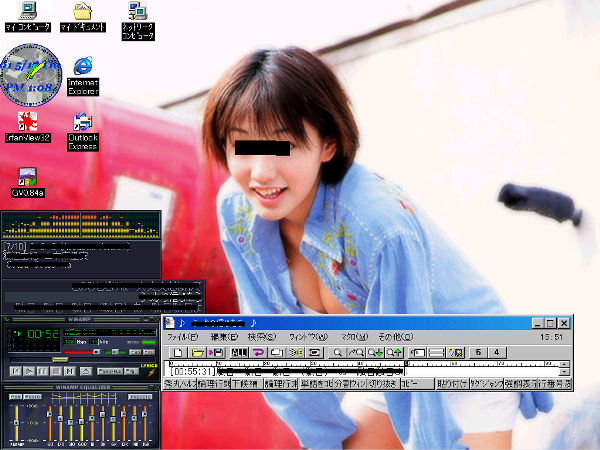
著作権的問題がありそうなとこには黒線を入れました。
か○りちゃんには入れたくなかった…(←馬鹿)(2001.05.17)
自分はこの様な感じです。
実際は1280×1024なんですが、便宜的に1024×768にしてあります。
で、見ての通り、Winamp Visualization Plug-inである「tmsVU Copyright (C) by T-matsuo 氏」を導入してあります。
一応、超有名 Winamp General Plug-in「Gucchi's Lyrics Plug-In Ver1.12 Copyright
(c) 1998-1999 ぐっちそふと 氏」も入れてあることはあるんですが、こちらはだいぶ前に開発・配布を終了しており、ミリタグに完全対応してなかったり(3桁だとダメみたい。2桁だとミリタグと言うより1/100タグだと思うんスけど)と、ちょっと気に入らなかったり……でも、カラオケタグが美しいんで、自分のマクロも1/100タグをデフォルトにしたりはしました。より一般的みたいだし。しかし、先にコレが見つかってたら、このマクロを作ることもなかったはずです。実際はコレでLyricsファイルをいじったことはないんですけどね。やっぱ自作が一番。
とりあえず、このマクロでは「tmsVU」の方が相性いいです。「tmsVU」を表示しながら、マクロでLyricファイルを編集して、[W]キーで上書き保存したとたんに「tmsVU」側でも、編集内容が反映されるという、美しい動作をしていただけます。(当然、ファイル名を.mp3ファイルと合わせた.txtファイルで)多分、他のLyrics編集ソフトに対応した動作なんでしょうが、すごくイイです。是非併用していただきたい。
と言うより、「WINAMP 日本語化キット by T-Matsuo 氏」と共にメガトン級に有名ですね。リンクフリーだったので、リンクを。「Win32工作」(2001.05.17) だって、申告するのなんか恥ずかしいし…あそこは有名すぎるから。
そりゃ秀ページもすごいPV数を叩き出してますが、マクロ使う人は思ったより少ないそうで。初めはそんなことも考えずに、マクロを公開させて貰ったんですが、日毎妙なストレスが…「こんなショボマクロに文章でいいんか?!」とか。
ま、一旦公開してしまったマクロなんだし、更新したら再登録するのが義務でしょう、みたいな感じで続いてます。
WinamperならばSkin選びにも余念がないと思われますが、ここでは一応BaseSkinです。
ホントはWinampページでシブい奴を貰ってきて使ってます。萌系も充実してたりします。やっぱりアチラのヘビーユーザーはハイテンションですね。ここら辺にも国民性って奴がかいま見えたりして、楽しいです。日本語化パッチなんて、日本人しか作らないでしょう。Winampに言語パック機能が付いたのだって、「WINAMP 日本語化キット by T-Matsuo 氏」の影響みたいな感じがするんですが。開発力と発展能力のせめぎ合い。素晴らしいですね。
イコライザの設定をまねしちゃ、ダメダメですよ。ショボスピーカ用のベタブースト仕様ですから。曲と言うかエンコード環境によっては、確実に音割れしまっせ。(エンコード時はフラット設定にしないといけません。と思うんですが)
5.マクロ動作中に[HOMECLR]キーを押すと、Lyricsファイルの更新動作を行います。
Winampが演奏中ならば、どの秀丸ウィンドウからでも該当.mp3のLyricファイルを自動で開くことが出来ます(現在のウィンドウは閉じます)。
その時の検索フォルダですが、マクロ内に、
$lydir="";
//- 歌詞ファイル用フォルダ(注: \ は \\ で入力して下さい)
#lydir=0; //- 読み込み先優先 (0:mp3フォルダ 1:歌詞フォルダ)
$lyext="txt"; //- 歌詞ファイル拡張子
の設定があります。ここで設定すれば、.mp3フォルダ以外に歌詞ファイルを置くことが出来ます。
例えばCD-Rに.mp3ファイルを焼く場合、調整済みの歌詞ファイルは一緒に焼いて、未調整のファイルをHDDに残し適時調整したり出来ます。若しくは歌詞ファイルは一律HDDに置いておくのもいいでしょう。
[読み込み優先]設定は、CD-Rで焼いちゃたけど、修正してしまった時とかに利用できますね。
どの場合でも、各フォルダを順次検索し、発見できなければ優先フォルダで新規秀丸を(その設定であれば)開きます。
自分でCD-Rドライブを買って、始めてこの設定の必要性に気付き、追加した次第です。(Ver2.7 (2001.07.24))
[Shift]キー同時押下だと、現在のLyricファイルに該当する.mp3ファイルの演奏を開始しますが、そのファイルはWinampのPlayListに登録済みの必要があります。
1..mp3ファイルクリック
2.(関連付けで)Winamp起動・演奏
3.秀丸で新規文書起動
4.「Lyrics Time Insertマクロ」起動
5.[HOMECLR]キー押下
6.(マクロから)該当.txtファイル オープン
7.(任意の編集キー、とりあえず)[↓]キー押下
8.(あらかじめ作った)歌詞ファイル オープン
9.(クリップボードへ)コピー
10.(7のファイルをアクティブにして)[P]キー押下
11.タイムタグ編集
12.[W]キー押下
13.10key[/]キー(または[↑][↓]同時)押下
(1に戻る。3、4、5は無し)
の様な雰囲気ですか。3、4、5がちょっとたるい感じなんですが、ショートカットを作って、マクロをちょいといじれば、1ステップで出来ますね。
マクロをいじる参考までに、一気仕様書を。って書いちゃったよ。
ショートカットは、秀丸ショートカットをコピーして張り付け、[プロパティ]の”リンク先”を「"A:\Program Files\Uty\Hidemaru\Hidemaru.exe" /xLyricsIns一気.mac」にすれば。って自分でも作っちゃたよ。